Android 휴대폰에 음악을 어떻게 넣나요? Android 휴대전화에서 좋아하는 음악 컬렉션을 쉽게 사용할 수 있도록 하면 어디에서나 좋아하는 음악을 즐길 수 있습니다. 출퇴근 중에, 운동 중에 또는 단순히 휴식을 취하면서 음악을 듣고 싶을 때 Android 휴대폰에 음악을 추가하는 것은 오디오 엔터테인먼트에 대한 무한한 가능성을 제공하는 간단한 과정입니다.
그렇다면 Android 휴대폰에 음악을 추가하는 방법은 무엇입니까? 이 가이드에서는 Android 휴대폰에 음악을 추가하여 좋아하는 트랙에 항상 액세스할 수 있는 다양한 방법을 살펴보겠습니다.
이 가이드를 마치면 다양한 기술을 사용하여 Android 휴대폰에 음악을 추가하는 방법을 명확하게 이해하고 모바일 장치에서 개인화된 음악 라이브러리를 관리할 수 있습니다. 이제 Android 휴대전화에서 청취 경험을 향상시킬 수 있는 편리한 방법을 살펴보겠습니다.
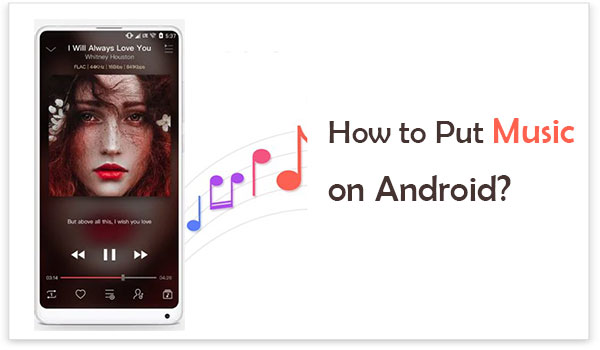
Android 휴대폰에 음악을 어떻게 추가하나요? Coolmuster Android Assistant Android 기기를 효과적으로 관리할 수 있게 해주는 최고의 Android 소프트웨어용 음악 관리자 중 하나입니다.
주요 특징들:
Coolmuster Android Assistant 사용하여 음악을 추가하려면 Android 휴대폰을 컴퓨터에 연결해야 하며, 소프트웨어는 컴퓨터에서 Android 휴대폰으로 음악 파일을 전송하는 과정을 안내합니다.
Coolmuster Android Assistant 사용하여 Android 휴대폰에 음악을 추가하는 방법은 다음과 같습니다.
01 공식 웹사이트에서 Coolmuster Android Assistant 컴퓨터에 다운로드하여 설치하세요. 소프트웨어를 실행하고 USB 케이블을 사용하여 Android 휴대폰을 컴퓨터에 연결합니다. Android 장치에서 USB 디버깅이 활성화되어 있는지 확인하십시오.
02 장치가 제대로 연결되면 Coolmuster Android Assistant 컴퓨터에 기본 인터페이스를 표시하고 Android 휴대폰에서 사용 가능한 모든 데이터를 감지하고 표시합니다.

03 왼쪽 사이드바에는 전체 데이터 목록이 표시됩니다. 노래에 액세스하려면 음악 폴더를 찾아서 클릭하세요. 그런 다음 가져오기 탭을 클릭하면 컴퓨터에서 Android 기기로 전송하려는 특정 노래를 선택할 수 있습니다.
선택을 완료한 후 음악 전송을 원활하게 시작하는 프로세스를 확인하세요.

당신은 좋아할 것입니다:
필요한 경우 Android 에서 컴퓨터로 음악을 전송 하고 컴퓨터에서 Android 로 음악을 전송하는 방법에 대한 자세한 내용과 팁이 있습니다.
Google 드라이브는 음악 파일을 위한 편리한 클라우드 기반 저장소 솔루션을 제공합니다. 컴퓨터의 Google 드라이브에 음악을 업로드하고 Android 휴대전화에 Google 드라이브 앱을 설치하면 음악 파일에 쉽게 액세스하고 기기에 다운로드할 수 있습니다.
그러나 Google 드라이브는 전체 폴더를 다운로드할 수 있는 직접적인 옵션을 제공하지 않는다는 점에 유의하는 것이 중요합니다. 대신, 한 번에 하나씩만 파일을 개별적으로 다운로드할 수 있습니다.
다음은 Google 드라이브를 사용하여 Android 에서 음악을 얻는 방법입니다.
1단계. 컴퓨터에서 Google 계정에 로그인하고 Google 드라이브로 이동합니다. 새 폴더를 만들거나 음악 파일을 저장하려는 기존 폴더를 엽니다. 새로 만들기 버튼을 클릭하고 파일 업로드를 선택하여 개별 음악 파일을 업로드하거나 폴더 업로드를 선택 하여 음악 파일이 포함된 전체 폴더를 업로드합니다. 업로드 프로세스가 완료될 때까지 기다립니다.

2단계. Android 휴대폰에서 Google Play 스토어로 이동하여 아직 Google 드라이브 앱을 다운로드하지 않았다면 다운로드하세요. 앱 내에서 Google 계정에 로그인하세요.
3단계. Android 휴대폰에서 Google 드라이브 앱을 엽니다. 음악 파일을 업로드한 폴더로 이동합니다. 다운로드하려는 음악 파일을 탭하세요. Google 드라이브 앱에서 재생이 시작됩니다.
4단계. 음악 파일이 재생되는 동안 점 3개 메뉴 아이콘 또는 다운로드 아이콘이 표시됩니다. 그것을 누르고 다운로드 옵션을 선택하십시오. 이제 음악 파일이 Android 장치에 다운로드되고 기본 음악 또는 다운로드 폴더에 저장됩니다.
Airdroid는 컴퓨터에서 무선으로 Android 기기를 관리할 수 있는 강력한 앱입니다. Airdroid를 사용하면 웹 브라우저 인터페이스를 사용하여 컴퓨터에서 Android 휴대폰으로 음악 파일을 직접 전송할 수 있으므로 케이블이나 추가 소프트웨어가 필요하지 않습니다.
휴대폰에 음악을 넣는 방법은 다음과 같습니다.
1단계. 시작하려면 Android 기기에 AirDroid 앱을 다운로드하여 설치해야 합니다. 설치가 완료되면 계정을 생성하여 애플리케이션 사용을 시작하세요.
2으로 나오세요. 이제 PC에 AirDroid 앱을 다운로드하여 설치하십시오. 설치가 완료되면 AirDroid 계정에 로그인하여 해당 기능에 액세스하세요.
3단계. AirDroid 계정에 성공적으로 로그인하면 앱이 자동으로 Android 기기를 감지하고 인식합니다.
4단계. 파일 전송 버튼을 클릭하고 페이지 왼쪽의 사용 가능한 옵션 중에서 장치를 선택합니다.
5단계. 컴퓨터에서 음악 파일을 업로드하려면 파일을 지정된 영역으로 끌어서 놓거나 페이지 왼쪽 하단에 있는 파일 보내기 버튼을 클릭하기만 하면 됩니다.
6단계. 마지막으로 보내기 버튼을 클릭하여 컴퓨터에서 Android 기기로 음악을 즉시 전송합니다.

Android 휴대폰에 음악을 추가하는 간단하고 편리한 방법을 찾고 있다면 USB 케이블을 사용하는 것이 좋습니다. 케이블을 사용하여 기기를 컴퓨터에 연결하면 좋아하는 음악을 Android 기기로 쉽게 전송할 수 있습니다. PC를 사용하는지, Mac 사용하는지에 따라 전송 방법이 조금씩 다를 수 있습니다.
1단계. USB 케이블을 사용하여 Android 장치를 PC에 연결합니다. 파일 탐색기를 열고 음악 폴더로 이동한 다음 추가하려는 음악을 선택하세요.
2단계. 홈 탭을 클릭합니다. 그런 다음 복사 대상을 클릭하고 위치 선택 옵션을 선택합니다. 아래로 스크롤하여 사용 가능한 옵션에서 Android 휴대폰을 선택하세요.
3단계. 그런 다음 Android 의 확장 폴더 아래에 있는 Music 폴더로 이동합니다. 선택한 음악 파일을 Android 장치로 복사하는 과정을 시작하려면 복사 버튼을 클릭하세요.
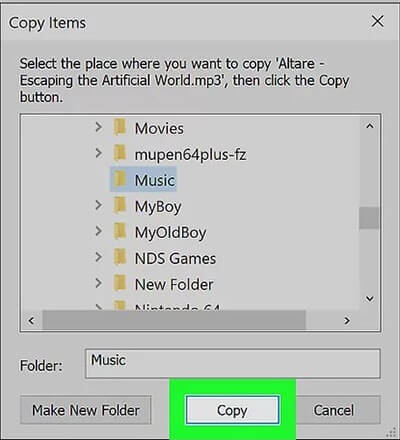
1단계. USB 케이블을 사용하여 Android 기기를 Mac 에 연결합니다. Mac 과 Android 기기 간에 원활한 연결을 설정하려면 Android 기기가 Mac 컴퓨터와 자동으로 동기화되지 않으므로 Mac 에Android 파일 전송을 다운로드하여 설치해야 합니다.
2단계. Mac 에서 Finder를 엽니다. 음악 파일이 저장된 컴퓨터의 폴더로 이동하여 추가하려는 특정 음악 파일을 선택합니다.
3단계. 그런 다음 편집 버튼을 클릭하고 복사...를 선택합니다. 이 작업을 수행하면 선택한 음악 파일이 복사됩니다.
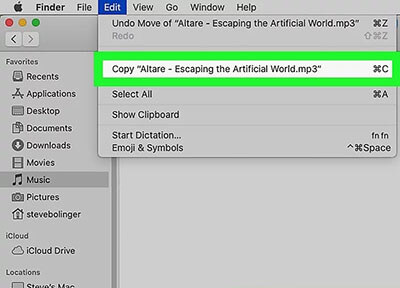
4단계. Android 파일 전송 애플리케이션을 실행합니다. 일단 열면 음악 폴더를 포함하여 Android 파일 전송 창에 Android 폴더가 표시됩니다.
5단계. 편집 메뉴를 클릭한 다음 항목 붙여넣기를 선택합니다. 이 작업을 수행하면 음악 파일을 Android 기기에 복사하는 프로세스가 시작됩니다. 복사 프로세스가 완료되면 휴대폰을 컴퓨터에서 안전하게 연결 해제하고 음악을 즐길 수 있습니다.
휴대폰에 음악을 넣는 가장 좋은 방법 중 하나는 플래시 드라이브를 이용하는 것입니다. 플래시 드라이브는 USB 플러그가 있는 저장 장치입니다. 이 방법의 좋은 점은 휴대폰에 어떤 프로그램도 다운로드할 필요가 없다는 것입니다. 여러분이 해야 할 일은 휴대폰을 컴퓨터에 연결하고 음악을 드라이브에 복사한 다음 Android 로 전송하는 것뿐입니다.
Android 가 USB-C 또는 USB OTG 어댑터를 지원하는 경우 USB C 드라이브를 사용하여 플래시 드라이브를 연결할 수 있습니다. USB OTG 어댑터는 가장 편리한 장치입니다. 그러나 일부 장치에서는 이 옵션을 지원하지 않습니다.
플래시 드라이브를 통해 Android 에 음악을 로드하는 방법은 다음과 같습니다.
1단계. 플래시 드라이브를 컴퓨터에 연결하면 잠시 후 컴퓨터가 자동으로 플래시 드라이브를 감지하고 내 컴퓨터( Windows 사용자의 경우)에 새 드라이브로 나타납니다.
2단계. Android 태블릿/휴대폰에 추가하려는 노래를 선택하고 특정 폴더의 플래시 드라이브에 복사합니다. 프로세스가 완료될 때까지 기다렸다가 플래시 드라이브 아이콘을 마우스 오른쪽 버튼으로 클릭하여 꺼내기 옵션을 확인하세요. 그것을 클릭하고 컴퓨터에서 꺼내십시오.
3단계. 방금 컴퓨터에서 노래를 복사한 플래시 드라이브를 USB OTG에 삽입한 다음 OTG를 Android 에 연결합니다. 장치가 OTG를 감지할 때까지 기다립니다. 감지되지 않으면 설정을 통해 활성화해야 합니다.
4단계. 파일 관리자 앱을 열고 USB 저장소 옵션을 찾습니다. Android 에 추가하려는 모든 노래를 선택하세요. 복사 옵션을 클릭하고 내부 저장소로 전송하세요. 그게 다야! 이제 원하는 방식으로 노래를 들을 수 있습니다.

전체 음악 컬렉션을 컴퓨터에서 Android 기기로 전송하려면 Google Play 뮤직 기능을 활용하세요. Google Play 뮤직 라이브러리에 음악을 업로드하면 Google Play 뮤직 앱이 설치된 모든 기기에서 편리하게 액세스할 수 있습니다. 이를 통해 다양한 장치에서 원활하게 음악을 즐길 수 있습니다.
실제로, 몇 가지 간단한 단계만 거치면 모든 음악을 컴퓨터에서 Android 휴대폰으로 쉽게 전송할 수 있습니다.
Google Play를 사용하여 Android 휴대폰에 음악을 추가하는 방법을 살펴보겠습니다.
1단계. 설치 후 컴퓨터에서 Google 계정을 사용하여 Google에 로그인합니다. Google 계정에 원하는 음악이 포함되어 있는지 확인하세요.
2단계. 컴퓨터에서 Google Play 뮤직 웹 플레이어에 액세스하고 음악 업로드 섹션을 찾습니다. 여기에서 컴퓨터의 음악 파일을 선택하고 지정된 업로드 영역으로 끌어서 놓기만 하면 됩니다.
3단계. 컴퓨터에서 Google Play 뮤직 계정으로 음악을 성공적으로 업로드한 후 Android 휴대폰에서 동일한 Google 계정에 로그인하세요. 이렇게 하면 Google Play 뮤직 라이브러리의 음악을 Android 기기에 다운로드할 수 있습니다.

다양한 방법을 사용하면 Android 휴대폰에 음악을 추가하는 것이 매우 쉽습니다. 이러한 옵션 중에서 Coolmuster Android Assistant 가장 효과적이고 사용자 친화적인 방법으로 돋보입니다. 원활한 인터페이스와 강력한 기능을 갖춘 Coolmuster Android Assistant Android 기기에 음악을 추가하는 과정을 단순화합니다.
Coolmuster Android Assistant 사용하든, 이 가이드에서 설명하는 다른 방법을 탐색하든, 선호도와 요구 사항에 맞는 방법을 선택하세요. Android 휴대폰에서 좋아하는 음악을 손끝으로 감상하는 몰입형 경험을 즐겨보세요.
관련 기사:
Android 에서 Android 로 음악을 전송하는 5가지 최고의 방법(쉽고 유용함)
Mac 에서 Android 로 음악을 쉽게 전송하는 방법은 무엇입니까? 4가지 방법으로 해결





